2.1 元件查找
Altium Designer自2018版開始,與之前的操作略有不同,之前的版本由于延續了DXP的操作方式,所以對于有DXP基礎的人來說入門簡單,對于小白來說,就沒有這個簡單容易之分,原理圖中最重要的就是元件符號,所有的原理圖都是由元件符號和導線組成,下面開說明一下如何查找原件。
Altium Designer 2020的元件庫提供了很多元件,但是其實常用的庫只有兩個,即基礎元件庫MiscellaneousDevices和基礎插件庫Miscellaneous Connectors,其中基礎元件庫里面提供了常用的電阻,電容,電感,變壓器,二極管,三極管,MOS等半導體,基礎插件庫則是提供了基礎的排針,排母等接線端子,因為線路板有時候是需要放置接線端子來進行使用的,比如電源線,就需要電源端子。
Altium Designer 2020打開原理圖文件后,在右上角有一個如下圖所示的圖標。
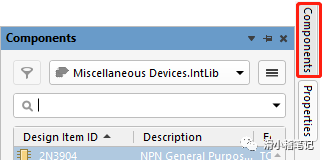
Components圖標,單擊后就可以打開元件庫,如果沒有這個圖標,那有可能是不小心關閉或者系統設置問題,此時單擊視圖->面板->Components即可重新打開元件庫。如下圖所示。
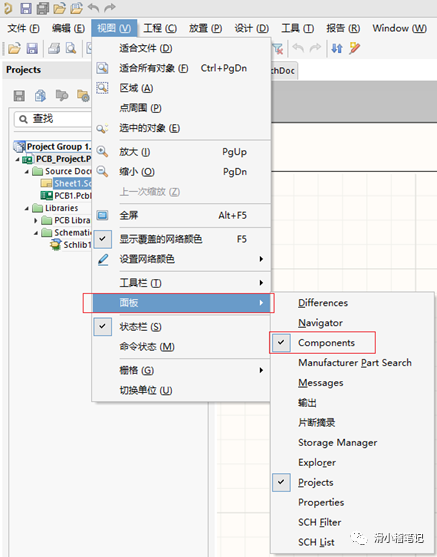
2.2 元件放置
打開元件庫后,查找到想要使用的元件符號,雙擊既可放置在原理圖中,如果找不到所需的元件,這里有一個比較基礎的定義,元件符號中的型號并不是一一對應的,假設現在有一個NPN型的晶體管,他們的元件符號如下圖所示。
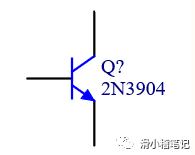
但是注意看,這個元件旁邊的型號是2N3904,但是NPN型晶體管還有很多,比如9018,9014等,他們的區別只是放大倍數,制造材料不同,元件符號都是一樣的,此時我們可以考慮元件符號的代替,因為原理圖中的元件不涉及實際應用,只是為了生成后面的PCB網絡表,所以,當找不到需要的元件的時候,我們可以找元件符號一致的,通過修改型號來達到繪制原理圖的目的。
放置元件的時候,單擊一次鼠標左鍵,就會在圖中放置一個元件,如果需要取消放置,只需要單擊鼠標右鍵即可取消,刪除的話選中想要刪除的元件,按下鍵盤上的Delete或者右鍵選擇刪除均可。
2.3 導線連接
原理圖文件中有兩種直線,一種是具有電氣特性的直線,稱為導線,另一種是不具有電氣特性的線,這種線一般用于美化原理圖或者進行文字的間隔,在繪制原理圖的時候,應該使用具有電氣特性的導線,兩種直線的按鈕如下圖所示。

紅色框中的是導線,即具有電氣特性的直線,藍色框中的是直線,不具有電氣特性的直線,每個按鈕下面都有一個黑色直角,這個代表該按鈕具有多功能,具體的功能可以鼠標右鍵點擊按鈕顯示。如下圖所示。
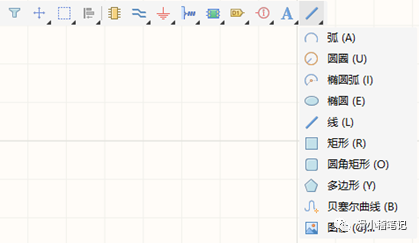
2.4 原理圖的美化
2.4.1原理圖的分塊
原理圖的分塊在于熟練運用網絡標號和文本字符串等圖形,網絡標號按鈕如下圖所示。

網絡標號是一種特殊的導線,一張圖中,具有兩個及兩個以上相同名稱的網絡標號的位置相當于導線連接在一個結點上。以下圖為例。
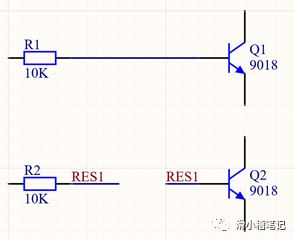
圖中R1和Q1的基極連接在一起,圖二則是R2通過網絡標號和Q2的基極連接在一起,這兩種方式最終結果都是一樣的,網絡標號只是為了為了將原理圖更加通俗易懂的工具而已。
注:網絡標簽放置在原理圖中記得雙擊標簽修改名稱,建議修改成一眼就能看懂的標簽,支持中文。
剩下的就是常用的放置直線和文本字符串,按鈕如下圖所示。
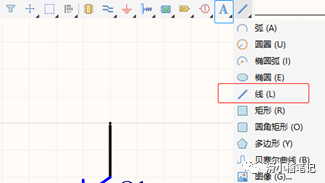
紅色框是放置直線,藍色框是放置字符串。
2.4.2 圖紙大小修改
AltiumDesigner 2020最大的亮點就是讓一些操作變得簡單化,比如修改圖紙的大小,現在只需要鼠標點擊一下就可以修改,如下圖所示。
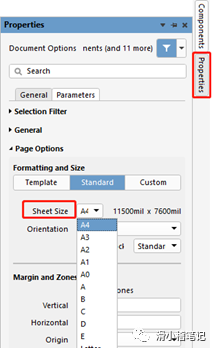
只需要點擊對應的圖紙尺寸就可以修改圖紙大小。
2.4.3 圖紙模板修改
上面所描述的圖紙大小修改其實就是圖紙模板修改的特例,通過Properties選項卡進行修改,如果找不到該選項卡可以點擊視圖->面板->Properties打開,如下圖所示。
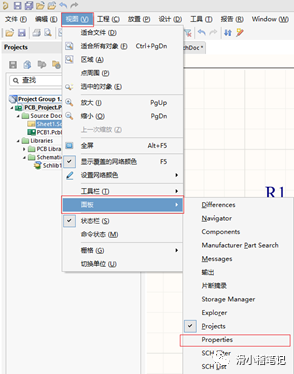
打開Properties選項卡可以修改圖紙大小,標題框是否顯示,以及圖紙顏色等。
2.5 練習圖
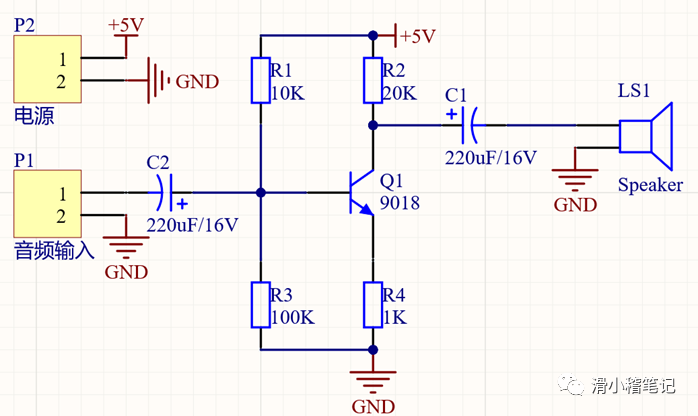
聲明:本文內容及配圖由入駐作者撰寫或者入駐合作網站授權轉載。文章觀點僅代表作者本人,不代表電子發燒友網立場。文章及其配圖僅供工程師學習之用,如有內容侵權或者其他違規問題,請聯系本站處理。
舉報投訴
-
altium
+關注
關注
47文章
946瀏覽量
118130 -
DXP
+關注
關注
6文章
159瀏覽量
46050 -
元件符號
+關注
關注
0文章
9瀏覽量
6584
發布評論請先 登錄
相關推薦
PCB原理圖與PCB設計文件的區別
一站式PCBA智造廠家今天為大家講講PCB原理圖與PCB設計文件有什么區別?PCB設計原理圖元素。在談到印制電路板時,新手經常將“
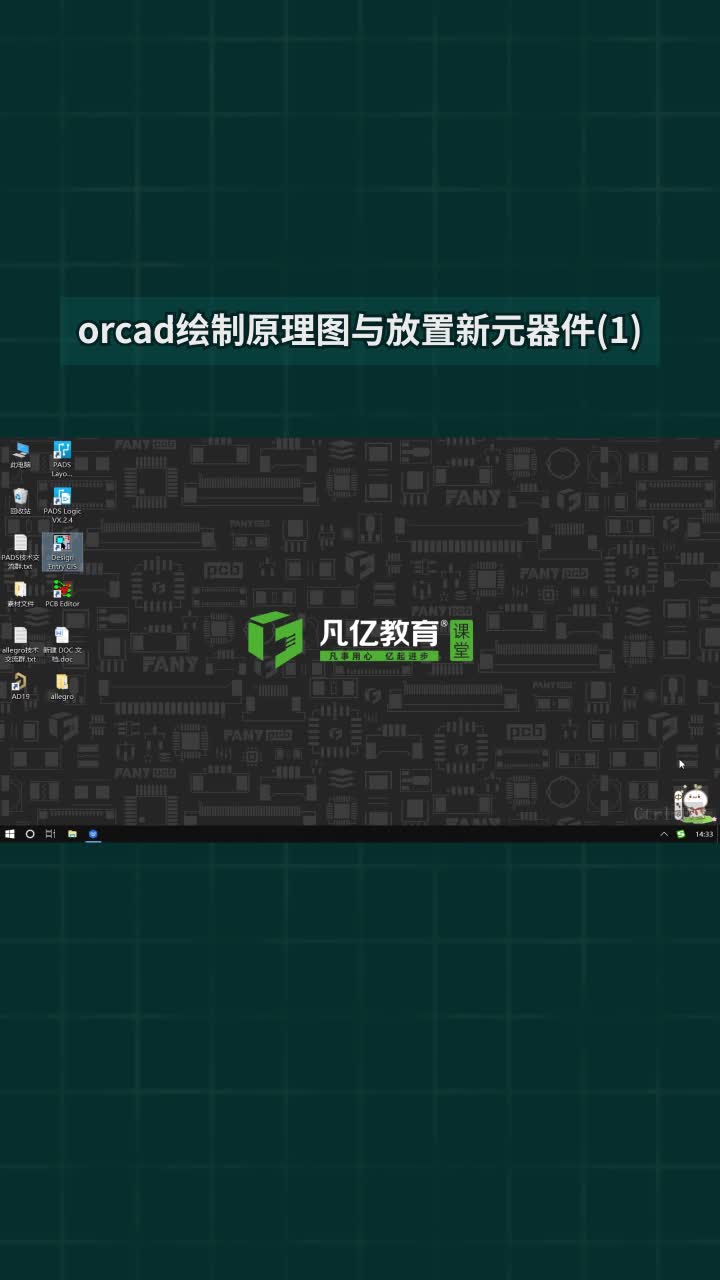

大家有沒有使用gEDA來設計電路板的?
gEDA是用于pcb設計和原理圖繪制的自由軟件,由GNU協會開發的,功能比所有的商業私有EDA軟件都強大,所有商業私有EDA軟件所具有的功能祂都有,最重要的是祂是自由軟件,所有人都可以查看祂的源代碼
發表于 08-21 14:48
高速PCB設計系列基礎知識11|原理圖繪制之元件的放置
在高速PCB設計中,用Design Entry CIS繪制電路圖時,分為三個步驟:放置元件、連接線路、放置元件說明其中,放置元件是繪制原理圖
發表于 02-21 14:15
stm32最小系統繪制的電路原理圖繪制
摘要:Altium Designer是一款強大的PCB設計軟件,本篇將是我學習記錄的上半篇,stm32最小系統繪制的電路原理圖繪制。將從AD環境的熟悉、創建元件庫、創建
發表于 08-04 08:38
PCB板繪制經驗總結
PCB板的繪制經驗總結:(1):畫原理圖的時候管腳的標注一定要用網絡 NET不要用文本TEXT否則導PCB設計的時候會出問題(2):畫完原理圖
發表于 09-19 23:52
?3787次閱讀
繪制PCB原理圖的指南
原理圖是電路的邏輯和視覺表示。這是電子產品設計的第一步。早些時候,設計人員過去常常在紙上繪制電路圖。現在,他們已經開始使用簡化了設計流程的 PCB 設計工具(M-CAD 和 E-CAD
PCB設計基礎-原理圖的繪制-2
上一章講述了如何利用現有的元件符號繪制原理圖,但是有很多元件是庫里沒有的,這就需要我們自己來繪制元件符號,以之前學過的STC89C52RC單片機為例,這個元件在庫里是沒有的,現在我們來繪制
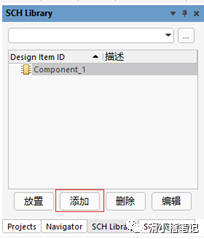




 PCB設計基礎-原理圖的繪制
PCB設計基礎-原理圖的繪制











評論